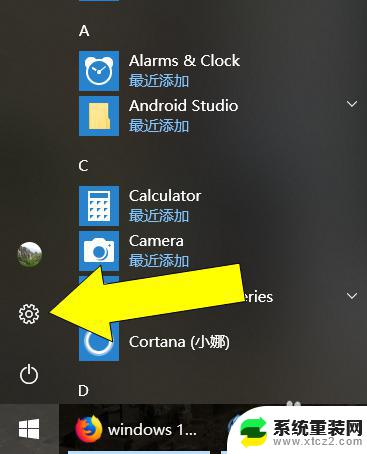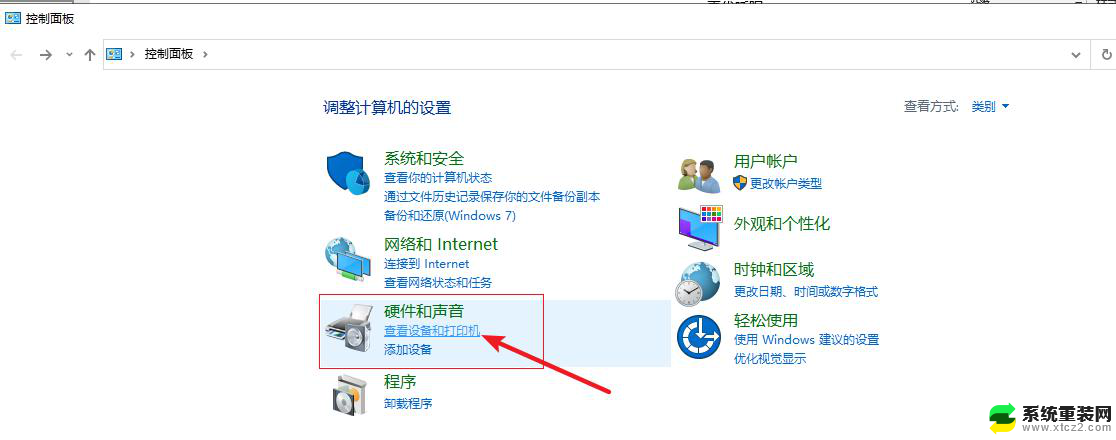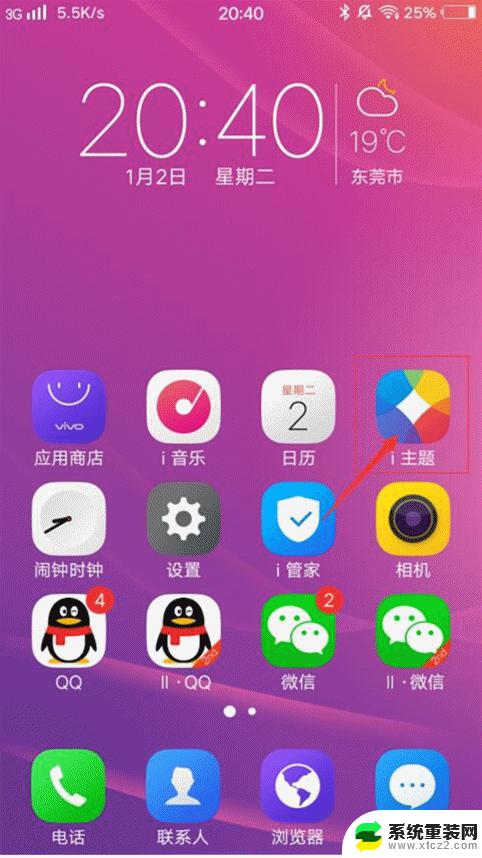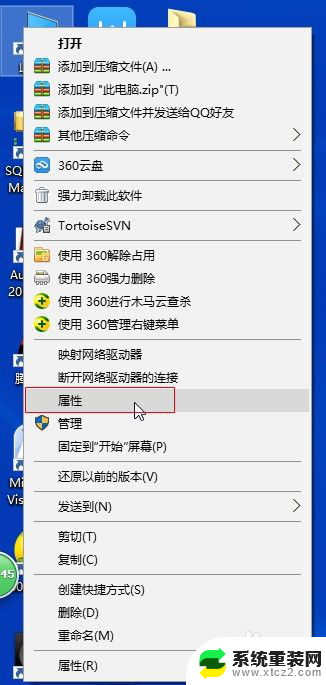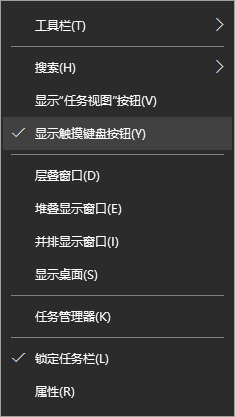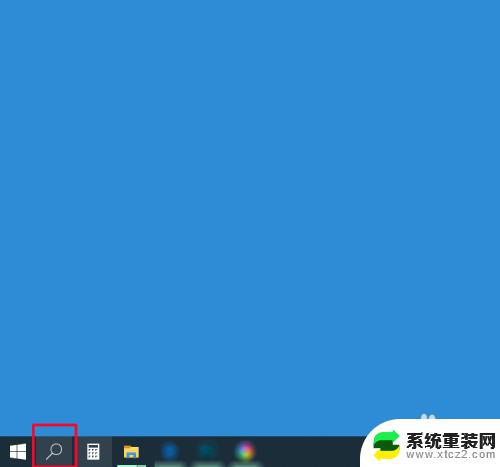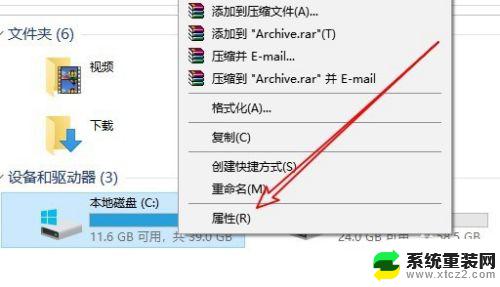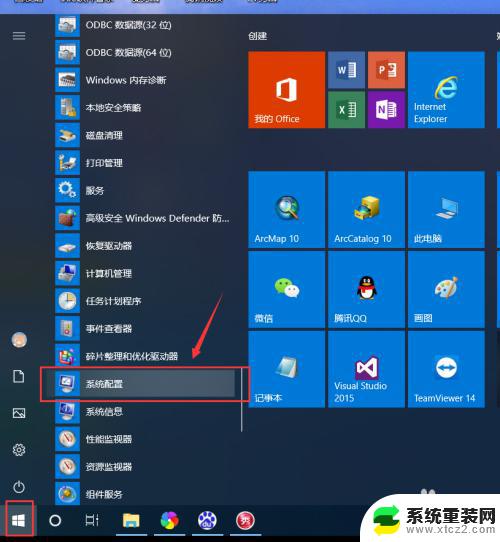Win10 动态锁:如何启用和使用动态锁功能
Win10 动态锁是一项令人激动的新功能,作为微软最新操作系统的一部分,它为用户提供了一种简单而有效的方法来保护他们的计算机和个人信息。动态锁的工作原理非常简单:当用户离开计算机一段时间后,系统会利用用户的蓝牙设备(如手机或手表)来判断用户是否在附近。如果系统检测到用户离开了,它将自动锁定计算机,以防止任何未经授权的访问。这对于那些常常忘记锁定计算机的人来说特别有用,因为它提供了一种无需手动操作的便捷的安全措施。无论是在办公室还是在家里,动态锁都能为我们带来更高的安全性和便利性。
具体步骤:
1.首先确保你的系统是windows 10,而不是win7或win8.1,因为只有win10系统才有“动态所”功能。
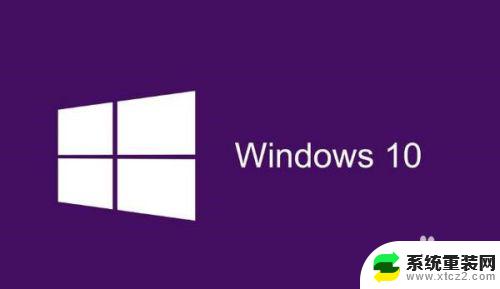
2.在Windows 10 电脑上,点电脑左下角“开始” 按钮 >“设置”。
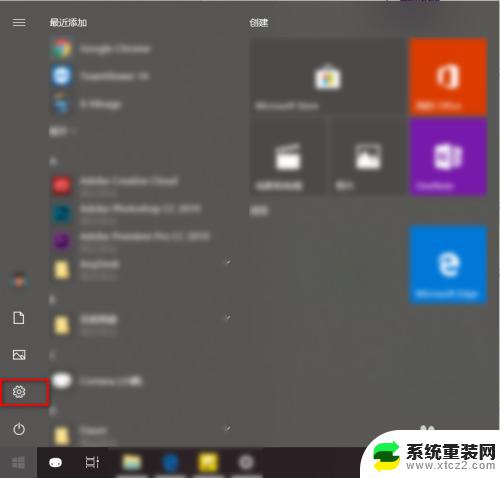
3.在设置界面选项中点“账户”,然后在“账户”下选择“登录选项”。

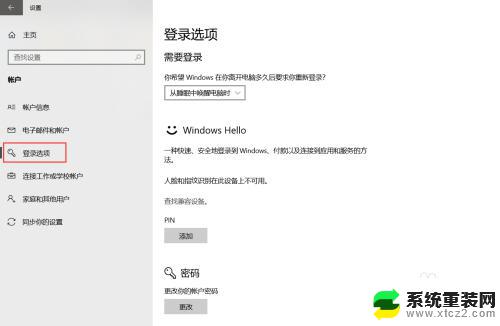
4.在“登录选项”中右边菜单往下拉,找到“动态锁”,把“允许windows在你离开时自动锁定设备”打上勾。
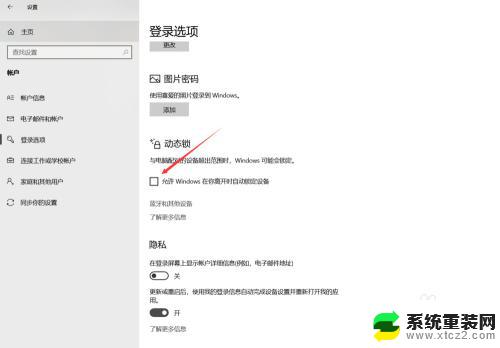
5.如果你手机蓝牙没有和电脑配对,需要先和电脑配对。点“蓝牙和其他设备”,到搜索蓝牙设备界面进行连接配对。
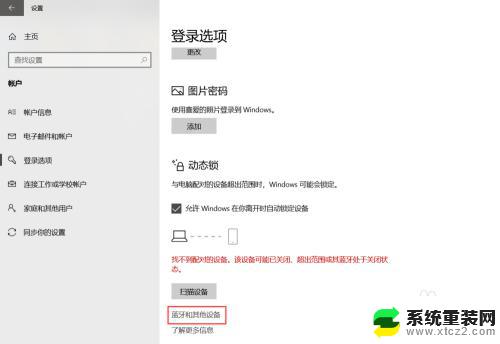
6.到了“蓝牙和其他设备”下,点“添加蓝牙和其他设备”。在"添加设备"下点"蓝牙",然后根据提示搜索添加配对手机蓝牙(一定要把手机蓝牙打开,并且设为可搜索状态)。

7.蓝牙配对完成后,回到“登录选项”下的“动态锁”。你会看到电脑识别了配对好的蓝牙设备(配对成功后,下次手机和电脑蓝牙在打开的情况下自动连接)。

8.连接成功以后,当你带着配对的手机离开电脑可连接范围一分钟时。电脑在无人操作的情况下会自动锁定,再也不用担心离开后电脑被别人乱翻了。
以上就是 Win10 动态锁的全部内容,如果您还有不明白的地方,可以根据小编的方法来操作,希望这篇文章对大家有所帮助。